Werbung
Weiterhin hat man mit Windows 8 sogenannte "Hot Corners" eingeführt, die bei der Navigation mit der Maus durchaus störend sein können. Es bietet sich an, "Skip Metro Suite" zu nutzen. Das Programm kann alle aktiven Ecken (inklusive der "Drag to Close" oben in der Mitte) einzeln oder komplett deaktivieren sowie direkt in den Desktop booten. Das wünschen sich viele, die ihre Programme so oder so in der neuen Taskbar verankert haben und sie darüber starten. Das können die Startmenü-Programme zwar ebenfalls, wer die ganzen Funktionen jedoch nicht braucht, wird mit Skip Metro Suite sicherlich ein passendes Stück Software gefunden haben. Alternativ bietet sich das Tool "NoTilesPlease" an, das jedoch die Drag to Close Corner nicht deaktivieren kann.

Das Thema Hot Corners lässt sich aber auch ohne Zusatzsoftware angehen. Zumindest was die obere linke bzw. obere rechte Ecke angeht. Diese lassen sich über spezielle Registrierungsschlüssel deaktivieren. Dazu folgt man einfach der Anleitung:
1. Mit der Kombination "Windows-Taste"+"R" ruft man den Ausführen Dialog auf und tippt "regedit" ein - Enter.
2. Dann navigiert man zu "HKEY_CURRENT_USER\Software\Microsoft\Windows\CurrentVersion\ImmersiveShell"
3. Im "ImmersiveShell" erstellt man einen neuen Schlüssel namens "EdgeUI", in diesem widerum erstellt man die DWORD-Werte "DisableTLcorner" und "DisableCharmsHint" und gibt ihnen jeweils den Wert 1.
Hinweis: Die Änderungen wirken sofort. Fährt man jedoch mit der Maus in die Ecke und dann gerade herunter, erscheint das entsprechende Menü trotzdem noch. Somit sind die Ecken nicht ganz deaktiviert, es ist nur schwerer sie zufällig zu aktivieren.
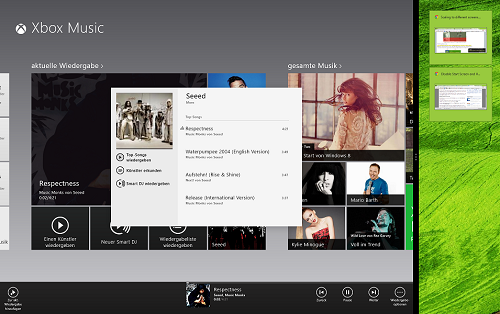
Das Andocken von Applikationen (Snap-Funktion) funktioniert bei Auflösungen kleiner 1366 x 768 Pixeln nicht. Microsoft begründet das mit dem Hinweis, dass bei einer so niedrigen Nicht-Breitbild-Auflösung einfach zu wenig Platz auf dem Display ist. Wer das umgehen will, kann aber ohne Probleme die folgenden Schritte ausführen und sich über das Snap-Feature für Metro-Apps freuen:
1. Über den "Ausführen..."-Dialog startet man per Eingabe von regedit den Registry Editor.
2. Navigiere zu "HKEY_CURRENT_USER\Software\Microsoft\Windows\CurrentVersion\ImmersiveShell\"
3. Erstelle einen neuen Schlüssel namens "AppPositioner", in dem du dann einen DWORD namens "AlwaysEnableLSSnapping" mit dem Wert 1 erstellst.
4. Starte das Gerät bzw. den Explorer neu und nutze die Snap-Funktion.
Wenn auch ihr noch gute Tipps und Tools kennt, die die Allgemeinheit unbedingt für Windows 8 braucht, schreibt es in die Kommentare.